Le ip> La commande sous Linux est un utilitaire puissant pour la configuration et la gestion du réseau. Il permet aux utilisateurs d'interagir avec divers composants réseau tels que les interfaces réseau, les tables de routage, les adresses, etc. Dans ce guide, nous approfondirons ip> commande, couvrant chaque aspect avec des exemples, du code et des explications détaillées.
Introduction à la commande IP sous Linux
Le ip> la commande fait partie du iproute2> package et sert de remplacement polyvalent aux anciens outils de mise en réseau tels que ` ifconfig> `> et ` route> `> . Il fournit une interface unifiée pour configurer et gérer les paramètres réseau dans les distributions Linux modernes.
Utilisation de base et syntaxe de la commande IP
La syntaxe de base duip>la commande est la suivante :
ip [OPTIONS] OBJECT help>
Où:
- OPTIONS : Options supplémentaires qui modifient le comportement de la commande.
- OBJET : Le composant réseau avec lequel vous souhaitez interagir (par exemple, lien, adresse, itinéraire).
- COMMANDE : L'action que vous souhaitez effectuer sur l'objet spécifié.
- aide : affiche des informations d'aide sur l'objet ou la commande spécifié.
Exemples de commandes IP et mise en œuvre pratique
- Affichage des interfaces réseau et des adresses IP à l'aide de la commande IP
- Configuration des interfaces réseau à l'aide de la commande IP
- Gestion des tables de routage à l'aide de la commande IP
- Modification de l'état de l'interface à l'aide de la commande IP
- Affichage de statistiques d'interface détaillées à l'aide de la commande IP
Affichage des interfaces réseau et des adresses IP à l'aide de la commande IP
Pour afficher des informations sur les interfaces réseau et leurs adresses IP associées, utilisez la commande suivante :
ip addr show>
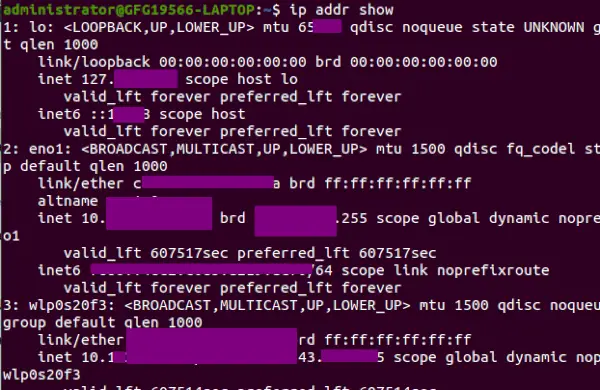
affichage de l'interface réseau
Cette commande affiche des détails tels que les noms d'interface (` eth0`> , ` wlan0`> ), adresses MAC, adresses IPv4 et IPv6, masques de sous-réseau, etc.
Configuration des interfaces réseau à l'aide de la commande IP
Pour configurer une interface réseau, vous pouvez utiliser le ` ip link`> commande suivie de l'action (par exemple, ` set`> , ` add`> , ` delete`> ).
Par exemple : pour définir l'adresse IP d'une interface :
sudo ip addr add 192.168.1.100/24 dev eth0>
Cette commande attribue l'adresse IP ` 192.168.1.100`> avec un masque de sous-réseau de ` 24`> (équivalent à255.255.255.0>) aueth0>interface.
Gestion des tables de routage à l'aide de la commande IP
Exemple 1 : suppression d'un itinéraire
Pour supprimer une route existante de la table de routage, vous pouvez utiliser le ` ip route delete`> commande. Par exemple:
sudo ip route delete 10.0.0.0/24 via 192.168.1.1 dev eth0>
Cette commande supprime la route vers le ` 10.0.0.0/24`> réseau via la passerelle ` 192.168.1.1`> à travers le ` eth0`> interface.
Kat Timpf est-elle avocate
Exemple 2 : Modification de la passerelle par défaut
Pour changer la passerelle par défaut pour le trafic sortant, vous pouvez modifier l'itinéraire par défaut à l'aide du ` ip route`> commande. Par exemple:
sudo ip route add default via 192.168.1.254 dev eth0>
Cette commande définit ` 192.168.1.254`> comme nouvelle passerelle par défaut via le ` eth0`> interface.
Modification de l'état de l'interface à l'aide de la commande IP
Exemple 1 : Ouvrir une interface
Pour faire apparaître une interface (l'activer), vous pouvez utiliser le ` ip link`> commande avec le ` set`> action. Par exemple:
sudo ip link set eth0 up>
Cette commande apporte le ` eth0`> interface, lui permettant d'envoyer et de recevoir du trafic réseau.
Exemple 2 : Modification du MTU (Maximum Transmission Unit)
Pour modifier le MTU (unité de transmission maximale) d'une interface réseau, vous pouvez utiliser le ` ip> > link`> commande avec le ` set`> l'action et le ` mtu`> paramètre. Par exemple:
sudo ip link set eth0 mtu 1500>
Cette commande définit la MTU du ` eth0`> interface à ` 1500`> octets.
Affichage de statistiques d'interface détaillées à l'aide de la commande IP
Exemple 1 : Surveillance du trafic de l'interface
Pour surveiller le trafic réseau en temps réel sur une interface spécifique, vous pouvez utiliser l'outil ` ip -s link`> commande en combinaison avec des outils comme ` watch> `> ou ` grep> `> pour filtrer la sortie. Par exemple:
watch -n 1 'ip -s link show eth0 | grep 'RX bytes''>
Cette commande surveille en permanence le trafic de réception (RX) sur le ` eth0`> interface, mise à jour toutes les secondes.
Exemple 2 : affichage des erreurs d'interface
Pour identifier les problèmes potentiels avec une interface réseau, vous pouvez utiliser leip -s link>commande pour afficher des statistiques détaillées, y compris le nombre d’erreurs. Par exemple:
ip -s link show eth0 | grep -E 'errors|dropped'>
Cette commande affiche des statistiques liées aux erreurs de paquets et aux paquets abandonnés sur le serveur.eth0>interface.
Options disponibles dans la commande IP sous Linux
| Possibilités | Description | Exemple d'utilisation |
|---|---|---|
| adresse | Afficher toutes les adresses IP associées à tous les périphériques réseau. | adresse IP |
| Afficher les informations relatives à une interface spécifique. | affichage de l'adresse IP (interface) | |
| lien expliquer l'indépendance des données | Affichez les informations sur la couche de liaison, y compris les caractéristiques des périphériques de couche de liaison actuellement disponibles. | lien IP |
| Afficher les statistiques de diverses interfaces réseau. | lien ip-s | |
| Afficher les statistiques d'une interface réseau spécifique. essayez de attraper en java | ip -s lien afficher (interface) | |
| itinéraire | Affichez le tableau de routage, indiquant les paquets de route que votre réseau prendra. | route IP |
| ajouter | Attribuez une adresse IP à une interface. | ip un ajout (adresse_ip) dev (interface) |
| du | Supprimez une adresse IP attribuée d’une interface. | ip a del (adresse_ip) dev (interface) |
| en haut | Activer une interface réseau. | lien IP configuré (interface) |
| vers le bas | Désactivez une interface réseau. | lien IP défini (interface) désactivé |
| moniteur modèle TCP et IP | Surveillez et affichez l’état des appareils, des adresses et des itinéraires en continu. | moniteur IP |
| aide | Afficher des informations d'aide sur le ` | aide IP |
| voisin | Afficher l'adresse MAC des appareils connectés au système. | voisin IP |
| Supprimez une entrée ARP. | ip voisin del (ip_address) dev (interface) | |
| Ajoutez une entrée ARP. caractère java en chaîne | ip voisin ajouter (adresse_ip) dev (interface) |
1. adresse
Cette option est utilisée pour afficher toutes les adresses IP associées à tous les périphériques réseau.
ip address>
adresse IP
Cela affichera les informations relatives à toutes les interfaces disponibles sur notre système.
2. lien
Il est utilisé pour afficher les informations de la couche liaison ; il récupérera les caractéristiques des périphériques de couche de liaison actuellement disponibles. Tout périphérique réseau sur lequel un pilote est chargé peut être classé comme périphérique disponible.
ip link>
lien IP
Cette option de lien lorsqu'elle est utilisée avec -s L’option est utilisée pour afficher les statistiques des différentes interfaces réseau.
ip -s link>
lien ip-s
Et, pour obtenir des informations sur une interface réseau particulière, ajoutez une option show suivie du nom de l'interface réseau particulière.
ip -s link show (interface)>
Par exemple:
ip -s link show enp3s0>
lien ip -s afficher enp3s0
3. surveiller :
Cette commande peut surveiller et afficher l'état des appareils, des adresses et des itinéraires en continu.
ip monitor>
moniteur IP
4. voisin :
Cette commande est utilisée pour afficher l'adresse MAC des appareils connectés à votre système.
ip neighbour>
voisin IP
- ÉCURIE: Cela signifie que le voisin est valide, mais qu'il est probablement déjà inaccessible, donc le noyau essaiera de le vérifier lors de la première transmission.
- ACCESSIBLE: Cela signifie que le voisin est valide et joignable.
- RETARD: Cela signifie qu'un paquet a été envoyé au voisin stable et que le noyau attend une confirmation.
- Supprimer une entrée ARP :
ip neighbour del (ip_address) dev interface>
Par exemple:
ip neighbour del 192.168.0.200 dev enp3s0>
Ajoutez une entrée ARP :
ip neighbour add (ip_address) dev interface>
Par exemple:
ip neighbour add 192.168.0.200 dev enp3s0>
Conclusion
Le 'ip' La commande sous Linux est un outil puissant utilisé pour effectuer des tâches administratives. Nous pouvons dire que cette commande est la version améliorée de la commande obsolète `ifconfig`. Comme nous l'avons vu, cette commande peut être utilisée pour manipuler les périphériques, le routage et les tunnels. Cette commande `ip` peut également surveiller l'état des appareils, des routes et des adresses. Dans l'ensemble, nous pouvons dire que cette commande est un outil polyvalent qui peut être utile aux administrateurs réseau pour gérer leurs réseaux plus efficacement.
